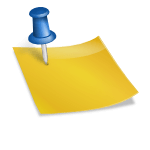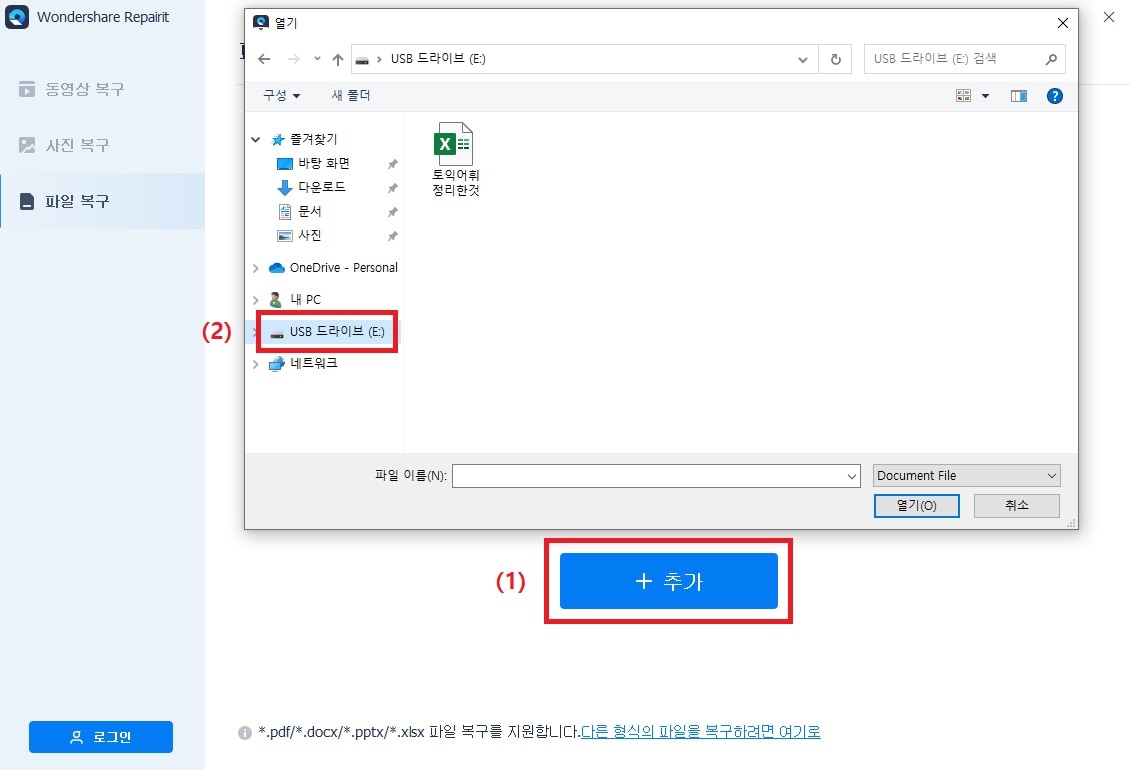안녕하세요 오늘은 오디오 파일 형식 중 하나인 wav 파일을 mp3로 변환하는 방법을 알려드리겠습니다
물론 mp3 이외의 포맷 형태로 변환할 수 있고 프로그램을 설치하지도 않는 온라인 오디오 변환기를 사용합니다.
유료가 아닌 무료로 300여개의 다양한 파일형식과 호환됩니다.
mp3 뿐만 아니라 m4a, flac, wav, ogg, amr, mp2, m4r(iPhone 벨소리용) 등으로 바꿀 수도 있습니다.
또 비디오 파일에서 오디오를 추출하는 기능도 있어 품질이나 진동, 빈도, 채널 수를 구성하거나 페이드인 아웃, 반대 방향으로 등을 적용해 오디오 트랙에서 음성을 제거할 수도 있습니다.
변환작업이 끝나기 수시간 후에 서버내에 남아있는 파일이 자동 삭제되기 때문에 안전할 수도 있습니다.
🙂
◎포스기 hugepos.net
123A PPS 앱이지만 브라우저에서 실행됩니다.
여기에서 오디오 변환기를 이용할 것이기 때문에 사진과 함께 설명합니다.

1 2 3 apps 라고 검색해 주세요. 다른 검색어는 ‘온라인 오디오 변환기’입니다.

해당 웹사이트를 클릭하면 위와 같은 화면이 나타납니다.
여기서 오디오 변환이 목적이므로 오른쪽에 빨간색으로 표시된 오디오 변환기를 클릭하도록 하겠습니다.
※처음 검색에 [온라인 오디오 변환기]로 접속하면 바로 아래의 화면이 표시될 것입니다:)

1번부터 시작하셔야 합니다 맞죠? 파일열기 버튼을 눌러서 wav 파일을 올려주세요.
파일이 보존되어 있지 않은 경우에서도, 구글 드라이브나 드롭 박스, URL 로 업 로드하는 것도 가능합니다.

저 같은 경우에는 저장되어 있던 파일을 올렸습니다.

그러면 2번으로 넘어갑시다 다.
mp3파일로 변환할테니 버튼을 눌러주세요.그 이외의 파일형식으로 변환하고 싶다면 똑같이 클릭을 하시면 되겠습니다.
그 외의 항목은 보시는 바와 같이 mp3, amr형식이 있습니다.

품질을 희망으로 설정하고 있었다 안고 오른쪽에 있는 고급 설정으로 보도록 하겠습니다.
비트 전송률, 샘플 전송률, 채널, 효과를 설정할 수 있습니다.
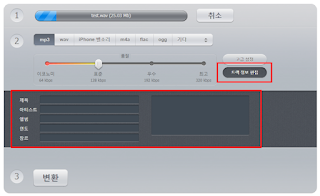
그다음에 ‘트랙 정보 편집’을 열어보면 제목부터 장르 등 원하는 대로 값을 설정할 수 있어요.
따로 넣지 않아도 변환은 가능합니다:)

1번의 경우 파일을 업로드 하시면 업로드 되는 시간이 표시됩니다.
완료되기 전까지는 3번 버튼 색상이 회색일 거에요.반대로 완료가 되니 위 사진처럼 파랗게 변하네요.
저같은 경우 처음에는 너무 큰 용량의 파일을 올렸기 때문에 시간이 많이 걸렸지만, 대체로 wav 포맷의 형식은 작은 경우가 더 많을 것 같습니다.
어쨌든 업로드가 다 완료된 후 변환 버튼을 누르면 좋을 것입니다.
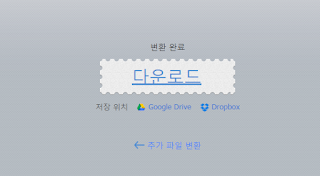
변환 완료라는 문구가 표시되며, ‘다운로드’ 항목이 바로 눈에 들어옵니다, 누르면 컴퓨터에 저장됩니다.
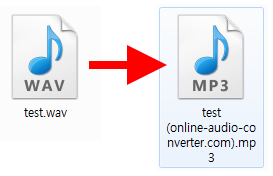
보시다시피 wav→mp3 변환이 되었습니다.
이렇게 원하는 파일 형식으로 바꾸기 가장 적합한 웹사이트이기 때문에 아마 모르셨던 분이라면 좋은 정보가 될 수 있을 겁니다.
대체로 영상편집 작업을 많이 하시는 분들이라면 이런 정보를 아셔야 되고 이용이 많기 때문에 더욱 사운드에 신경을 쓰실 수 있겠죠? 😀